編輯 101:飽和度、自然飽和度與色相的差異
2025年7月24日
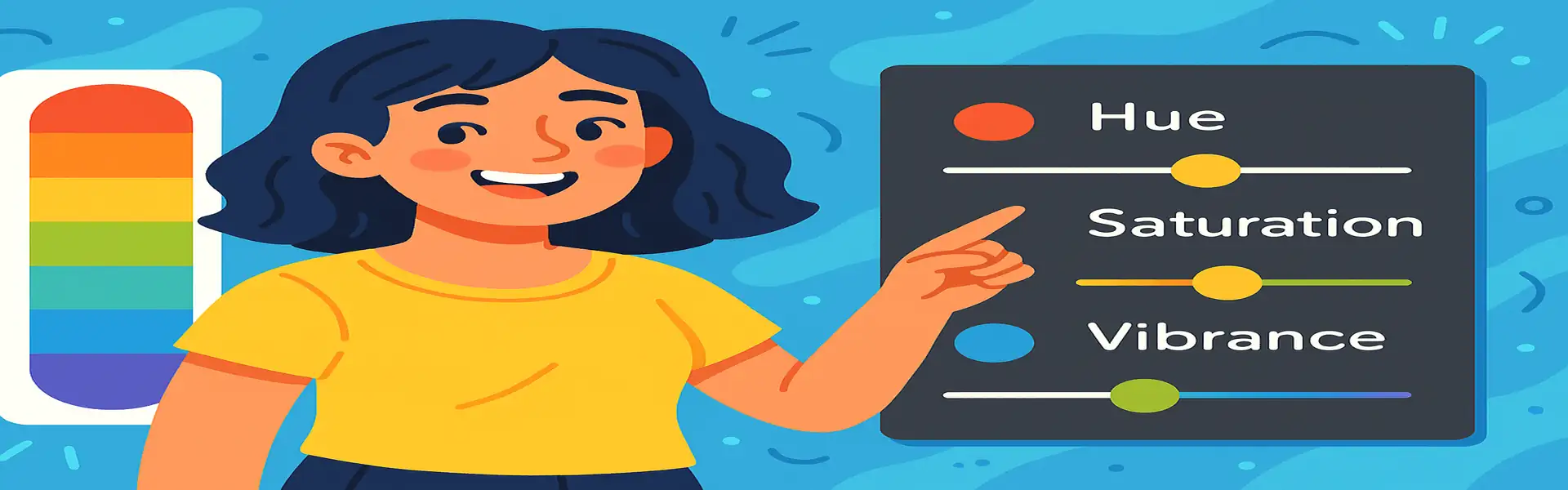
當您初次涉足色彩編輯的世界時,您會立即遇到一組看似功能相似的滑桿:色相、飽和度和自然飽和度。很容易將它們視為通用的「色彩」控制項,但它們各自執行著非常獨特且特定的功能。隨意拖動它們可能會導致不自然、過度編輯的影像。了解每個滑桿的精確作用是掌握色彩校正和增強的基礎。
本指南將詳細解析這三個核心概念之間的確切差異。學會有意識地使用它們,將使您能精確控制照片中的顏色,讓您能夠營造氛圍、修正問題並像專業人士一樣增強您的影像。
基礎:了解色彩屬性
您在螢幕上看到的每種顏色都可以用三個屬性來描述。這通常被稱為 HSL 色彩模型:
- 色相 (Hue):這是賦予顏色名稱的屬性。也就是我們所說的「紅色」、「綠色」或「藍色」。色相以 360° 色輪上的度數表示。紅色在 0°,綠色在 120°,藍色在 240°。
- 飽和度 (Saturation):這指的是顏色的強度或純度。高度飽和的顏色是豐富而鮮豔的。飽和度為零的顏色是灰色調(單色)。
- 亮度 (Luminance/Lightness/Brightness):這是顏色的亮度,範圍從黑色(0% 亮度)到純色(50% 亮度)再到白色(100% 亮度)。
您編輯器中的色相、飽和度和自然飽和度滑桿就是用來操作這些屬性的。
色相:改變顏色本身
色相滑桿是三者中最具戲劇性的。它透過在色輪上移動顏色來從根本上改變您影像中的顏色。
- 它的作用:當您調整色相滑桿時,您是在告訴軟體用不同的顏色替換每種顏色。微小的移動可能會讓藍天稍微偏向青色或紫色。大幅度的移動則會完全重新對應所有顏色,例如將一棵綠樹變成紫樹。
- 何時使用:全域的色相滑桿很少用於校正目的,因為它會影響整個影像,通常會產生非常不自然的結果。然而,它是創造抽象藝術或超現實效果的強大創意工具。其真正的威力在於HSL 面板,您可以在其中調整*特定顏色範圍*的色相。例如,如果一片綠色草坪看起來太偏黃,您可以選擇黃色通道,並將其色相稍微移向綠色來修正它,而不會影響照片中的其他顏色。
飽和度:強度的直接工具
飽和度滑桿平等地控制您影像中*每一種顏色*的強度。
- 它的作用:當您增加飽和度時,所有顏色都會變得更強烈。當您將其降至 -100 時,所有顏色都會被移除,您會得到一張黑白影像。
- 為什麼它很危險:飽和度是一個粗糙的工具。它沒有辨別能力。如果您推得太遠,它會過度飽和那些已經很鮮豔的顏色,導致難看的色彩剪裁和不自然的膚色。飽和度過高的人像會讓一個人看起來像是嚴重曬傷。這是業餘編輯作品的頭號原因。
- 何時使用:非常謹慎地使用它。微小的提升(+5 或 +10)有時可能有效。它更常用於使用 HSL 面板*減少*特定區域或特定顏色的飽和度。
自然飽和度:強度的智慧工具
自然飽和度是飽和度控制項的一個更現代、更精密的版本。它的發明就是為了解決標準飽和度滑桿的問題。
- 它的作用:自然飽和度會增加顏色的強度,但它是智慧地進行的。它有兩個主要特點:
- 它對影像中最柔和、飽和度最低的顏色影響更大。
- 它對已經飽和的顏色影響較小,防止它們變得過飽和和不自然。
- 秘密武器:至關重要的是,自然飽和度演算法被設計用來偵測和保護膚色。這意味著您可以在人像中提升自然飽和度,使背景和服裝的顏色更加突出,而不會讓人的臉變成不討喜的橘色。
- 何時使用:**幾乎總是。**對於全域色彩增強,您應該首先使用自然飽和度滑桿。它能提供更自然、更令人愉悅的效果,並且比飽和度滑桿更具容錯性。它是專業人士為影像增添雅緻色彩的首選。
結論:一個簡單的工作流程
以下是如何在實踐中應用這些知識:
- 對於一般的色彩增強,**始終從自然飽和度滑桿開始**。將其向上推,直到獲得令人愉悅的色彩強度。
- 如果在調整自然飽和度後,影像*仍然*感覺有點暗淡,可以考慮用飽和度滑桿進行微小、細膩的提升(最多 +5)。
- 如果您有特定的問題顏色(例如,草地太藍),請前往 HSL 面板並僅調整綠色/藍色通道的色相。
結論
雖然它們都與顏色有關,但色相、飽和度和自然飽和度是針對不同工作的根本不同的工具。色相改變顏色本身。飽和度是色彩強度的一個強大但無差別的巨槌。自然飽和度則是一支細膩而智慧的畫筆。透過了解這些差異,您可以超越笨拙的、一刀切的調整,開始以精準、意圖和技巧來雕塑您影像中的色彩。